Obtención de la clave de recuperación para Mac inscrito
Obtenga la clave de recuperación para el Equipo Mac bloqueado. Si olvida la contraseña en el Equipo Mac que usa para el trabajo o la escuela y está bloqueado, puede iniciar sesión en el Portal de empresa en otro dispositivo para recuperar la clave.
Obtención de la clave de recuperación desde Portal de empresa sitio web
Esta opción está disponible para macs que su organización cifró mediante FileVault. No está disponible para macs que haya cifrado personalmente.
En cualquier dispositivo, inicie sesión en el sitio web de Portal de empresa.
Abra el menú y vaya a Dispositivos.
Seleccione la Mac de la que está bloqueado.
Seleccione Obtener clave de recuperación.
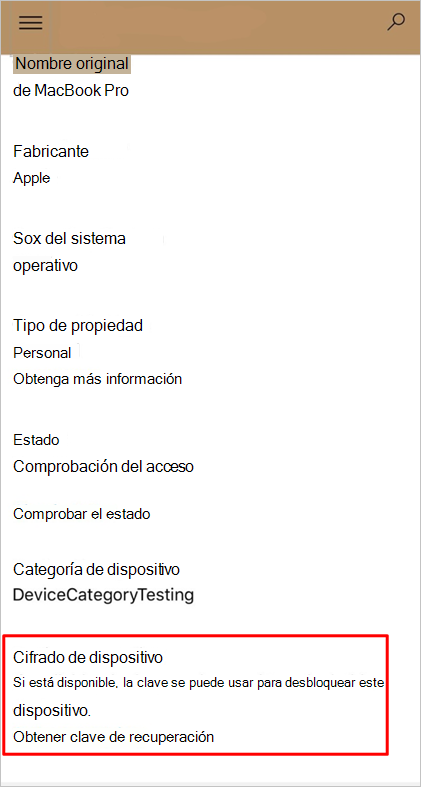
Aparece la clave de recuperación. Por motivos de seguridad, la clave desaparece después de cinco minutos. Para volver a ver la clave, seleccione Obtener clave de recuperación.
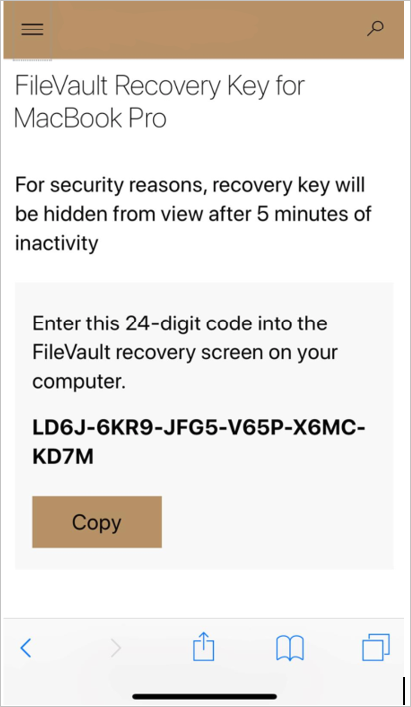
Obtención de la clave de recuperación de Portal de empresa aplicación
Esta opción no está disponible para macs que haya cifrado personalmente. La clave de recuperación personal debe pertenecer a un dispositivo inscrito en Microsoft Intune y cifrarse con FileVault a través de Microsoft Intune.
Abra la aplicación Portal de empresa de Intune. Las siguientes aplicaciones admiten la recuperación de claves de recuperación:
- Portal de empresa para iOS
- Portal de empresa para macOS
Vaya a Dispositivos y seleccione la Mac de la que está bloqueado.
En la página del dispositivo, seleccione Obtener clave de recuperación.
Se abre el sitio web Portal de empresa y muestra la clave. Anote o copie la clave. Por motivos de seguridad, la clave desaparece después de cinco minutos.
Compatibilidad con profesionales de TI
Si no se encuentra una clave pero el dispositivo está cifrado correctamente, póngase en contacto con la persona de soporte técnico de su organización. Para obtener información de contacto, consulte los detalles del departamento de soporte técnico en el sitio web de Portal de empresa.
Si es una persona de soporte técnico de TI y desea configurar y administrar el cifrado de FileVault, consulte Uso del cifrado de disco de FileVault para macOS con Intune.